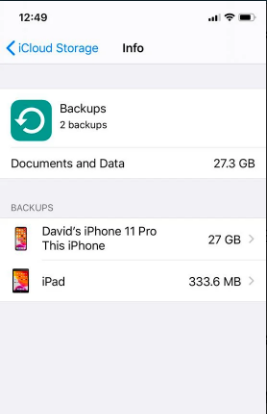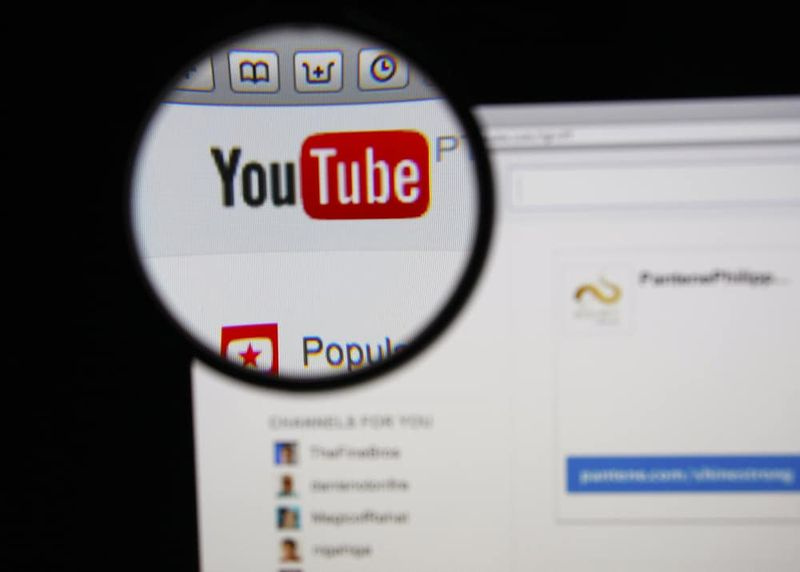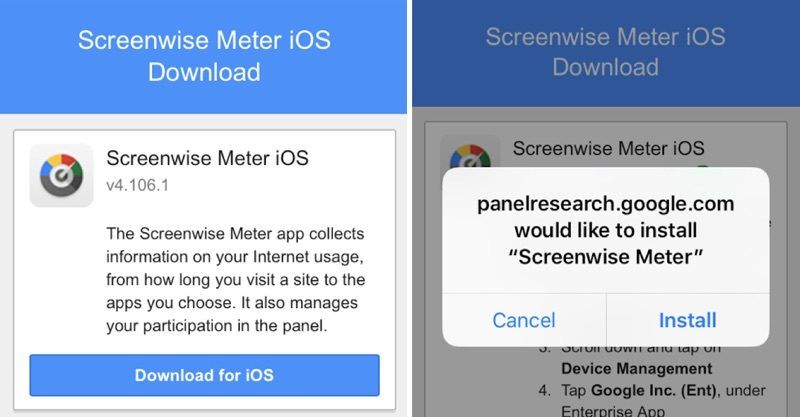Как да деактивирам окончателно Sticky-Keys в Windows 10
Клавишната комбинация за активиране на Sticky Keys е да натиснете клавиша Shift пет пъти подред. Когато активираме и задействаме Sticky Keys. След това компютърът издава звуков сигнал и изскача прозорец. В тази статия ще говорим за Деактивиране на трайни ключове за постоянно в Windows 10. Да започнем!
Това може да бъде досадно, като звуците могат да бъдат разрушителни, ако се правят като шега в класната стая, а отварянето на прозореца може дори да ви изведе от видео игра в неподходящо време. Това ръководство ще ви преведе как да деактивирате напълно Sticky Keys.
Sticky Keys е проектиран като инструмент за лесен достъп, който позволява на потребителите да използват клавишни комбинации, без да се налага да задържат бутоните за управление, alt и shift. Повечето потребители, които срещат Sticky Keys, го правят случайно.
отваряне на мобилни раздели на настолен хром
Можете да деактивирате Sticky Keys чрез приложението Настройки. Натиснете клавиша Windows, въведете Sticky Keys и натиснете Enter. Това ще ви отведе до раздела Клавиатура в настройките за Лесен достъп в приложението Настройки. За да деактивирате Sticky Keys, уверете се, че и двете опции в Sticky Keys са деактивирани. Натискайте един по един клавиш за клавишни комбинации, трябва да изключите. И позволете клавиш за бърз достъп да стартира Sticky Keys, трябва да бъде отметнат.
Как да изключите Sticky Keys в Windows 10 и да деактивирате прекия път | Деактивирайте завинаги Sticky-Keys
- Включете Sticky Keys, като натиснете shift пет пъти подред.
- Иконата Sticky Keys, която прилича на няколко бели клавиша на клавиатурата, ще се покаже в лентата на задачите ви в долната част на екрана.
- Щракнете двукратно върху него, за да изведете опциите на Sticky Keys в центъра за лесен достъп.
- Премахнете отметките от квадратчетата Включване на залепващи клавиши и Включване на залепващи клавиши, когато SHIFT се натисне пет пъти.
Ако не можете да намерите опцията Sticky Keys в лентата с инструменти или тя няма да се появи, вместо това трябва:
- Натиснете логото на Windows на клавиатурата или щракнете върху иконата на Windows в долния ляв ъгъл на екрана.
- Потърсете Лесен достъп.
- Изберете настройките на клавиатурата за лесен достъп.
- Превключете превключвателя под Sticky Keys на Off. Можете също да изключите прекия път, така че той да не се активира отново.
И накрая, ако просто искате да изключите временно Sticky Keys, след като го включите случайно, просто натиснете два функционални клавиша едновременно (Ctrl, Alt, Shift или клавиша Windows).
боен фронт двоен xp уикенд
Това няма да попречи на проблема да се повтори отново. Но това веднага ще реши проблема ви.
Заключение
Добре, това беше всичко Хора! Надявам се, че харесвате тази статия Disable Sticky-Keys Permanently и ви е полезна за вас. Изпратете ни отзивите си за него. Също така, ако имате други въпроси, свързани с тази статия. След това ни уведомете в раздела за коментари по-долу. Ще се свържем с вас скоро.
Приятен ден!
geforce вече черен екран
Вижте също: Как да форматирате твърд диск в Windows 10